에 좋은 사람들 XDA는 깔끔한 도구를 다루었습니다. Windows 10에서 Android 휴대폰을 제어할 수 있습니다. 설정은 상당히 쉽지만 지침을 정확히 따르더라도 잘못될 수 있는 몇 가지 사항이 있습니다. Scrcpy를 사용하면 Windows 10에서 Android 휴대전화를 제어할 수 있으며 사용하기가 상당히 쉽지만 Android 기기 자체에 몇 가지 설정을 켜야 할 수도 있습니다. Scrcpy를 사용할 수 있도록 하고 즉시 작동하지 않는 경우 문제를 해결할 수 있는 몇 가지 솔루션을 제공하는 단계별 가이드가 있습니다.
이것은 이전 버전의 Windows에서 작동하지만 환경 변수를 추가하는 것은 Windows 10의 방법과 약간 다를 수 있습니다. 이 도구는 macOS와 Linux 모두에서 사용할 수 있지만 이 자습서의 지침은 Windows 10에만 해당됩니다. 다른 운영 체제에 대한 지침은 도구의 Github 페이지를 참조하세요.
목차
요구 사항
Windows 10에서 Android 전화를 제어하려면 다음이 필요합니다.
스크랩: 오픈 소스이며 Github 페이지에서 얻을 수 있습니다.
관리 권한이 있는 Windows 10 시스템
Android 휴대전화, 루트가 필요하지 않음
휴대폰을 PC에 연결할 수 있는 USB 데이터 케이블
휴대전화에서 개발자 옵션이 활성화되었습니다.
환경 변수 설정
Scrcpy 도구를 다운로드하고 액세스하기 쉬운 위치에 압축을 풉니다. 드라이브의 루트로 추출하는 것이 좋습니다. 반드시 C 드라이브에 압축을 풀 필요는 없지만 이것이 우리가 선택한 것입니다.
파일 탐색기를 열고 주소 표시줄에 다음을 붙여넣습니다.
Control PanelSystem and SecuritySystem
열리는 창에서 왼쪽의 고급 시스템 설정을 클릭합니다.
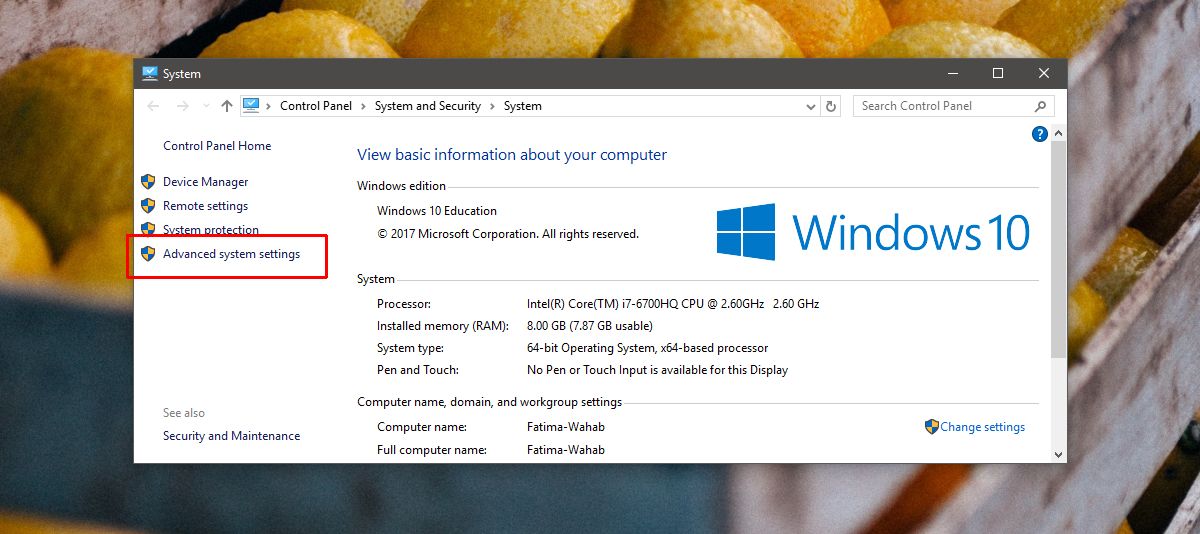
열리는 창에서 고급 탭으로 이동합니다. 맨 아래에 있는 환경 변수를 클릭합니다. 환경 변수 창의 시스템 변수 섹션에서 새로 만들기 버튼을 클릭합니다. 새 시스템 변수 창에서 압축을 푼 폴더의 경로를 붙여넣고 끝에 scrcpy.exe를 추가합니다. 이것은 Scrcpy 도구이며 폴더에는 내부에 EXE 파일이 있습니다.
예시:
C:scrcpy-windows-v1.0scrcpy.exe

휴대전화 준비
Android 휴대폰에서 설정 앱을 열고 개발자 설정으로 이동합니다. 여기에서 USB 디버깅을 찾아 활성화합니다. 휴대폰을 PC에 연결합니다. USB 디버깅을 활성화할 것인지 묻는 메시지가 전화기에 표시되어야 합니다. 활성화합니다.

Scrcpy 실행
관리자 권한으로 명령 프롬프트를 엽니다. cd 명령을 사용하여 이전 단계에서 추출한 폴더로 이동합니다.
통사론
cd folder path
예시
cd C:scrcpy-windows-v1.0
참고: 폴더 경로에 공백이 있는 폴더가 포함된 경우 전체 경로를 쉼표로 묶으십시오.
다음 명령을 실행하십시오.
adb.exe
그러면 ADB 도구가 실행됩니다. 그런 다음 다음 명령으로 장치가 연결되어 있는지 확인하십시오.
adb devices
장치가 출력에 나타나야 합니다. 일련 번호와 인증 여부만 볼 수 있습니다. 승인되지 않은 경우 문제 해결 섹션으로 건너뛰어 몇 가지 수정을 시도한 다음 나머지 튜토리얼로 돌아갑니다.
장치가 문제 없이 표시되었다고 가정하면 다음 명령을 실행합니다.
scrcpy

그러면 Android 휴대전화를 에뮬레이트하는 새 창이 열립니다. 마우스와 키보드를 사용하여 제어합니다.

ADB 장치 문제 해결
위의 지침이 작동하지 않거나 Android 휴대전화가 승인되지 않은 기기로 표시되면 다음을 시도해 보세요.
USB 디버깅 다시 활성화
PC에서 전화 연결을 끊습니다. Android 휴대전화에서 설정 앱을 열고 개발자 설정으로 이동합니다. 여기에서 모든 USB 디버깅 권한을 취소하는 옵션을 찾으십시오. 휴대전화에서 USB 켜기/끄기를 전환합니다. 데스크탑의 명령 프롬프트에서 다음 명령을 실행합니다.
adb kill-server
뒤이어;
adb start-server
완료되면 휴대폰을 PC에 다시 연결하고 메시지가 표시되면 USB 디버깅을 허용합니다.
USB 전송 프로토콜
알림 창을 아래로 당기고 Android 시스템 USB 연결 알림을 탭합니다. 파일 전송 모드 또는 사진 전송 모드를 선택해야 할 수도 있습니다. 둘 다 시도하고 어느 것이 작동하는지 확인하십시오.

